Tiesitkö, että voit tarkastella ja tyhjentää Microsoft Edge -selaintietojasi milloin tahansa? On totta, että voit tyhjentää selaintiedot Edgessä käyttämällä yhtä Windows 11 -laitetta kaikki synkronoidut laitteet, ja pilvessä.
Tyhjennä yhdelle laitteelle tai useille laitteille tallennetut Edge-selaintiedot
Tyhjentääksesi selaintiedot Edgessä, sinun on tarkistettava, mihin Edge-selaintietosi on tallennettu.
1. Avaa uusi Edge-selainikkuna ja kirjoita seuraava URL-osoite (tai kopioi ja liitä) osoitepalkkiin: edge://settings/profiles/sync.
2a. Napsauta vaihtaaksesi kytkimet (kuten alla) ”Päällä”-asentoon ottaaksesi sen käyttöön Synkronoi jos haluat poistaa selaintiedot milloin synkronointi laitteiden välillä tai pilvessä.
Kuinka poistaa Microsoft Edge Windows 11:stä?
Voit poistaa Microsoft Edgen asennuksen Windows 11:stä suorittamalla Command Prompt App -sovelluksen järjestelmänvalvojana ja kirjoittamalla seuraavat koodirivit samalla, kun painat Enter-näppäintä jokaisen rivin välissä: cd-ohjelmatiedostot (x86)\Microsoft\Edge\Application\102.0.1245.33\Installer
Kuinka poistan Edge-selaintietoni?
Jos haluat poistaa pilveen tallennetut Edge-selaintiedot, napsauta sivun painikkeen Palauta synkronointi -painiketta. Tiesitkö, että voit tarkastella ja tyhjentää Microsoft Edge -selaintietojasi milloin tahansa? On totta, että voit tyhjentää selaintiedot Edgessä yhdellä Windows 11 -laitteella, kaikilla synkronoiduilla laitteilla ja pilvessä.
2b. Jos haluat vain poistaa Edge-selaintiedot yhdestä Windows 11 -laitteesta, sinun on varmistettava Synkronointi on poistettu käytöstä. Käännä kaikki kytkimet ”Pois”-asentoon.
Valitettavasti Microsoft ei tarjoa yksittäistä vaihtoehtoa kaikkien Edgen synkronointipalvelujen poistamiseksi käytöstä.
Tyhjennä Edge-selaintiedot pilvessä (jos olet ottanut synkronoinnin käyttöön)
Jos sinulla on ongelmia laitteiden välisen synkronoinnin kanssa tai sinulla ei ole pääsyä mihinkään laitteista, voit aina valita Nollaa synkronointi -painiketta, joka sijaitsee synkronointisivun alaosassa.
Mikä Microsoft Edge -versio minulla on?
Avaa Microsoft Edge tietokoneellasi. Napsauta oikeassa yläkulmassa olevaa kolmen pisteen valikkokuvaketta ja valitse Ohje ja palaute > Tietoja Microsoft Edgestä. Kopioi Microsoft Edgen versionumero Tietoja-osiosta. Paina Win + X ja valitse näkyviin tulevasta valikosta Pääte (Admin). Valitse Kyllä, kun User Account Control (UAC) -kehote tulee näkyviin.
Kuinka poistan Microsoft Edge -selaimen Windows 11:stä?
Avaa uusi komentokehote-ikkuna järjestelmänvalvojana kansiossa ja liitä seuraava komento ja paina Enter: setup.exe –uninstall –system-level –verbose-logging –force-uninstall. Microsoft Edge -selain on nyt poistettu Windows 11:stä. Huomaa, että tämä menetelmä toimii VAIN Microsoft Edge -selaimen poistamiseen.
Kuinka asentaa Microsoft Edge Windows 11:een?
Vaihe 1: Napsauta hiiren kakkospainikkeella Microsoft Edgeä Windows 11 -työpöydällä ja napsauta Avaa tiedoston sijainti -välilehteä pikavalikosta. Vaihe 2: Etsi tiedostokansio, jonka Microsoft Edgen asennuksen versio on 98.0.1108.62. Avaa tämä kansio. Vaihe 3: Vieritä Installer-tiedostokansioon ja avaa se kaksoisnapsauttamalla sitä.
Kun klikkaat Nollaa synkronointi näet ponnahdusikkunan varoituksen, napsauta Nollaa uudelleen.
Kun tietosi on poistettu Microsoftin palvelimilta, sinun pitäisi nähdä viesti, joka vahvistaa, että tietosi on poistettu.
Klikkaus Okei kun valmis. Jos olet kiinnostunut näkemään yhteenvedon kaikista selaustiedoista, jotka voit poistaa Edgessä, Microsoft tarjoaa hyödyllisen viittauksen tietotyypeillä, mitä poistetaan ja mihin ne on tallennettu laitteellesi.
Voinko poistaa Microsoft Edge webview2:n asennuksen?
Kolmannen osapuolen sovellusten kehittäjät käyttävät Microsoft Edge WebView2 -ajonaikaa verkkosisällön näyttämiseen Windows-sovelluksissa.Et voi poistaa Microsoft Edge WebView2:n asennusta, koska Windows 11 edellyttää WebView2:ta taustalla olevien sovellusten ja prosessien suorittamiseen tietokoneellasi.
Kuinka korjata Microsoft Edge, joka ei vastaa Windows 10:ssä?
Sulje Microsoft Edge. Avaa suorita komentoruutu painamalla Windows-näppäintä + R. Kirjoita cmd ja paina Ctrl + Shift + Enter suorittaaksesi järjestelmänvalvojana. Muista korvata VERSIO NUMBER Edgen versionumerolla. Avaa Microsoft Edge. Napsauta kolmea pistettä tämän ikkunan oikeassa yläkulmassa.
Jos kohtaat ongelmia pilvessä tapahtuvan synkronoinnin kanssa, Microsoft sisältää joitakin vianetsintävaiheita jos tarvitset niitä. On mahdollisuus nollata Microsoft Edge -tiedot pilvessä
Etsitkö lisää Microsoft Edge -uutisia? Tutustu omaan Microsoft Edge -keskukseemme, jossa on viimeisimmät uutiset ja oppaat. Voit tarkistaa, mikä Edge-versio sinulla on, tai nähdä uusimmat ominaisuudet, joita Microsoft testaa Edge Canaryssa.

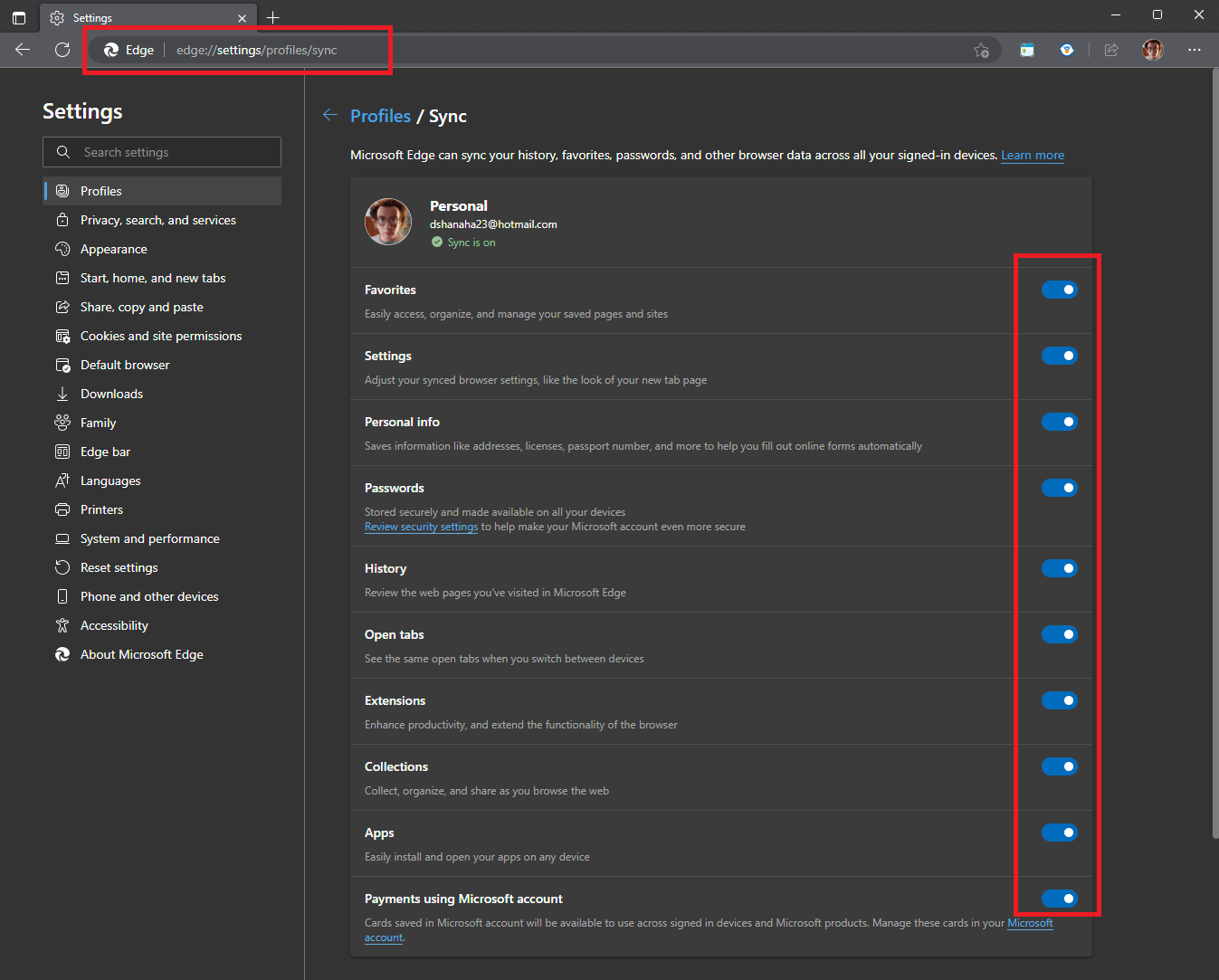
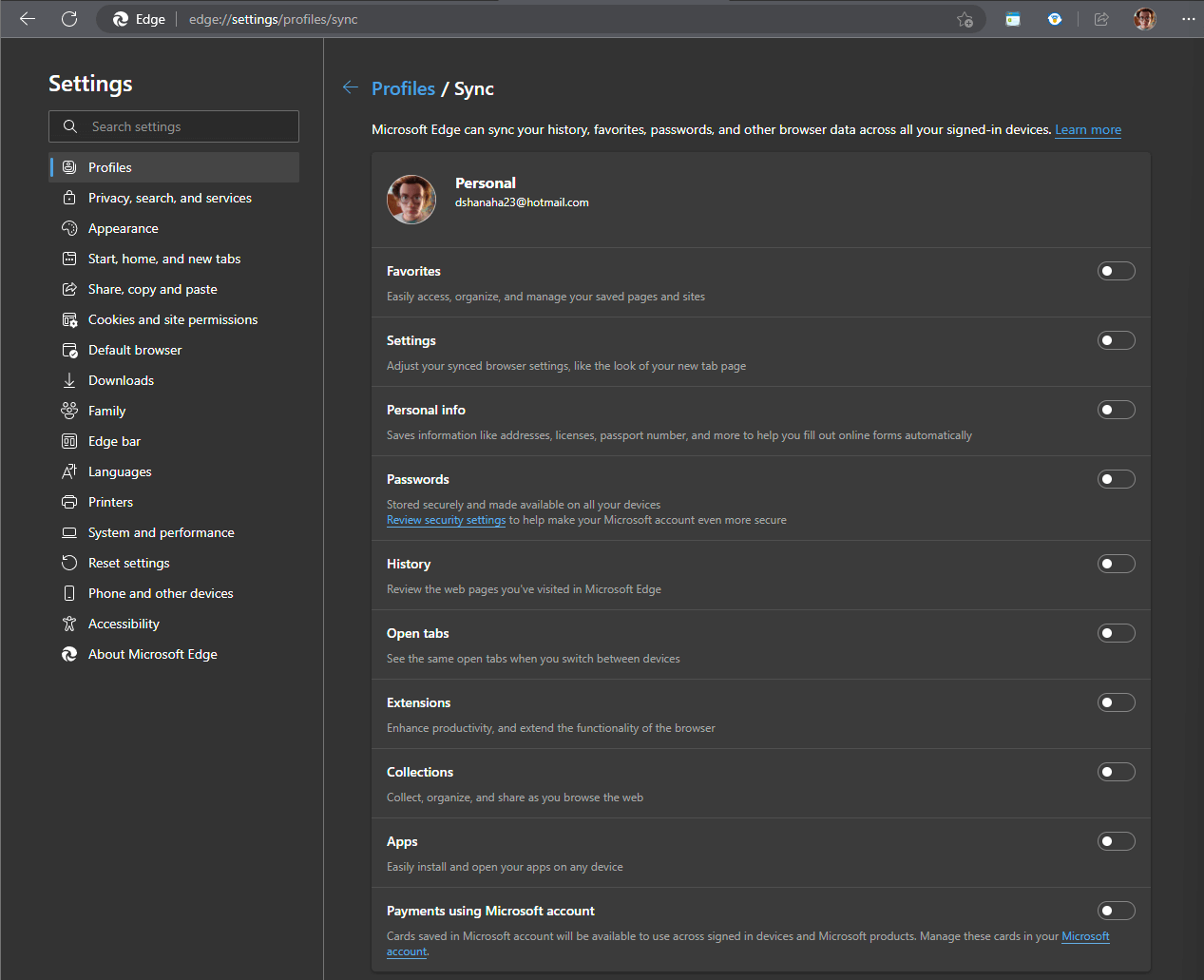
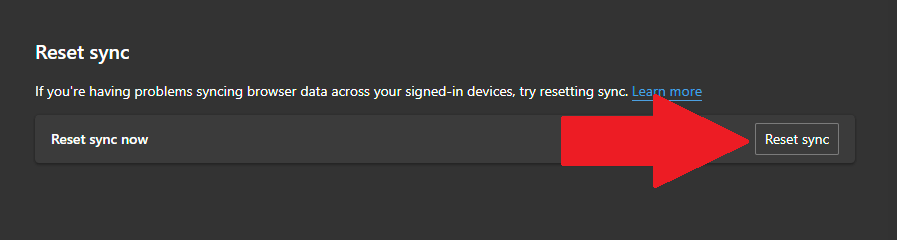
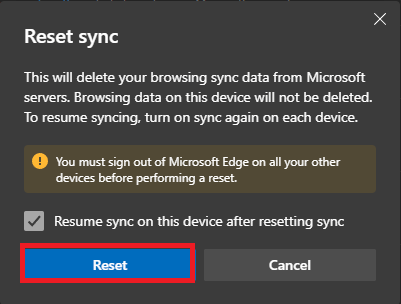
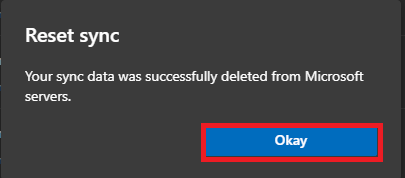



-on-windows-11-and-the-web.jpg)